Zoomのパーソナルミーティングって何なの?
何か特別な会議とか?



いい質問ありがとう!まるお君!
難しく考えなくて大丈夫。
パーソナルミーティングはね、自分専用の“ミーティングルーム”みたいなものなんだよ。
えー!まじっすか?自分のミーティングルーム?
それって何に使うの?



例えば、クライアントとの打ち合わせや、チームでの定期的な会議とかに便利なの!
リンクが固定されてるから、毎回『いつもの場所で』という感じで使えるんだよ。
なるほど!
それなら、初心者の僕でも安心して使えそう!
・Zoomで「パーソナルミーティング」って聞いたけど、具体的に何をするものなのか分からない…。
・お客様や生徒さんとの打ち合わせに定期的にZoomを使いたいけれど、どの機能を使えばいいのか迷ってしまう。
・ミーティングIDやリンクの管理方法を知りたい!
「Zoom パーソナルミーティング」は自分専用のミーティングルーム
Zoomパーソナルミーティングとは、Zoomが提供する機能のひとつで、あなただけの専用ミーティングルームを作ることができる仕組みです。
この機能では、固定のミーティングIDが割り当てられるため、毎回リンクを新しく作成する手間を省くことができます。
定期的な打ち合わせや信頼できる相手との会議にとても便利な機能ですよ!
あなただけの専用ミーティングルーム
パーソナルミーティングは、自分専用の「お部屋」とイメージしてくださいね!
一度設定すれば、同じリンクやIDで繰り返し使えるため、クライアントやチームメンバーにも「いつもの場所で集合」と気軽に伝えることができます。
特に、よく同じ人(同じグループ)とミーティングをする場合に重宝します。
自分だけのお部屋を持つ感覚で、安心してミーティングを開催できますよ!
パーソナルミーティングの特徴は?
①固定IDで管理がラク!
毎回新しいリンクを発行する必要がなく、同じリンクやIDを使い回せます。これは、頻繁に同じ相手とやり取りする場合に非常に便利です。
②セキュリティ設定が可能!
待機室やパスコードを設定することで、ミーティングに入れる人を制限できます。
安心して使える設計になっています。
③柔軟な活用が可能!
個別相談、定例会議、ちょっとした雑談まで、用途に合わせて自由に使えます。
こんな時に便利です!
①クライアントとの定期的な打ち合わせに
毎回新しいリンクを送らずに、「このリンク(ID)で定期的に打ち合わせしましょう」と伝えられます。
②少人数のチーム会議に
チームメンバーと気軽に集まるのに最適。「いつものミーティングルーム」として活用できます。
③プライベートな相談や雑談に
ちょっとした話し合いや親しい相手との会話に使うことで、気軽さと安心感を兼ね備えた環境を作ることができます。
メリットと活用方法
パーソナルミーティングのいいところ
毎回のリンク作りから解放!
パーソナルミーティングの最大の特徴は、固定されたリンクやIDを使えること。
毎回新しいリンクを作成する手間が省けるので、打ち合わせや会議がスムーズに設定できます。
例えば「次回のミーティングもこのリンクで開催します!」と伝えておけば、次回以降、何度でも同じリンクを利用できます。
プライベートな空間が確保できる!
あなた専用のミーティングルームなので、安心してミーティングや打ち合わせを進めることができます。
例えば、待機室機能やパスコードを設定すれば、許可された人だけが参加できるようになるため、セキュリティー面での安心感も高まるため、大切な会話や打ち合わせに最適です。
こんな活用方法があります!
定期的な打ち合わせに
お客様との打ち合わせや進捗確認にぴったり!
リンクを「毎回同じ」にすることで、ミーティングに参加する人も混乱せず、スムーズに参加できます。定期的なスケジュールを組む場合にもとても便利です。
小規模なチーム会議に
少人数での講座やミーティング、気軽な会議にぴったりです。リンクを共有しておけば、次回からは「いつもの場所に集合!」と簡単にミーティングや会議の予定が立てられます。
パーソナルミーティングを始める3ステップ
最初に、あなた専用のパーソナルミーティングIDを確認してみましょう。
①Zoomアプリを開き、右上の「マイアカウント」をクリック。
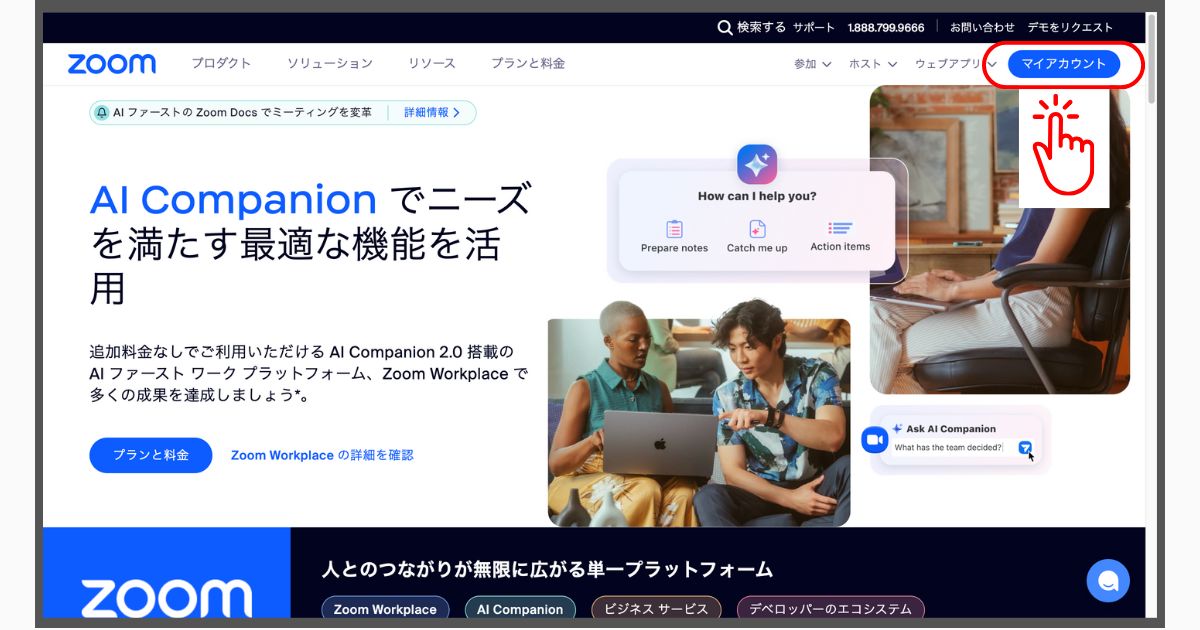
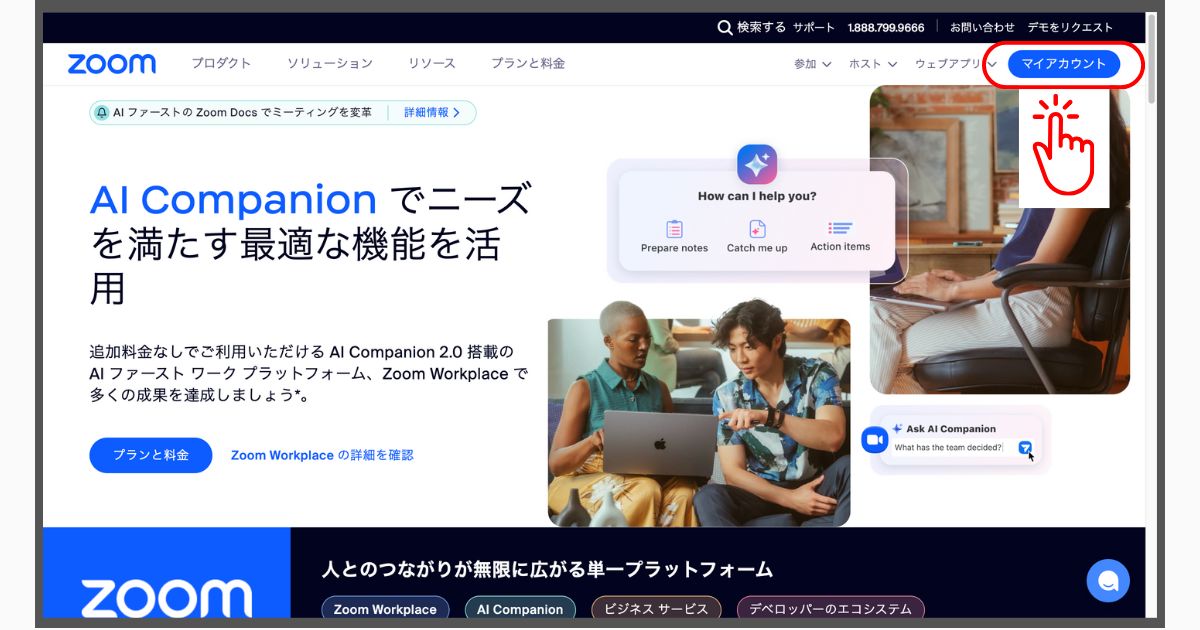
②ナビゲーションメニューの「プロフィール」からタブを選択して画面をスクロールすると、パーソナルミーティングIDとリンクが表示されます。
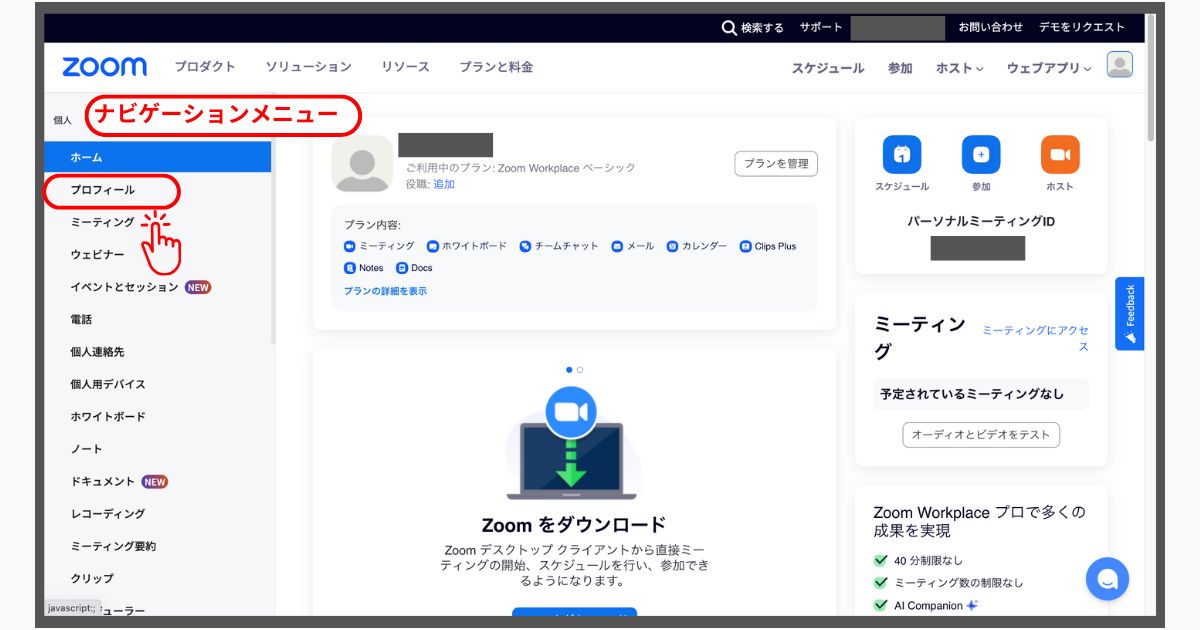
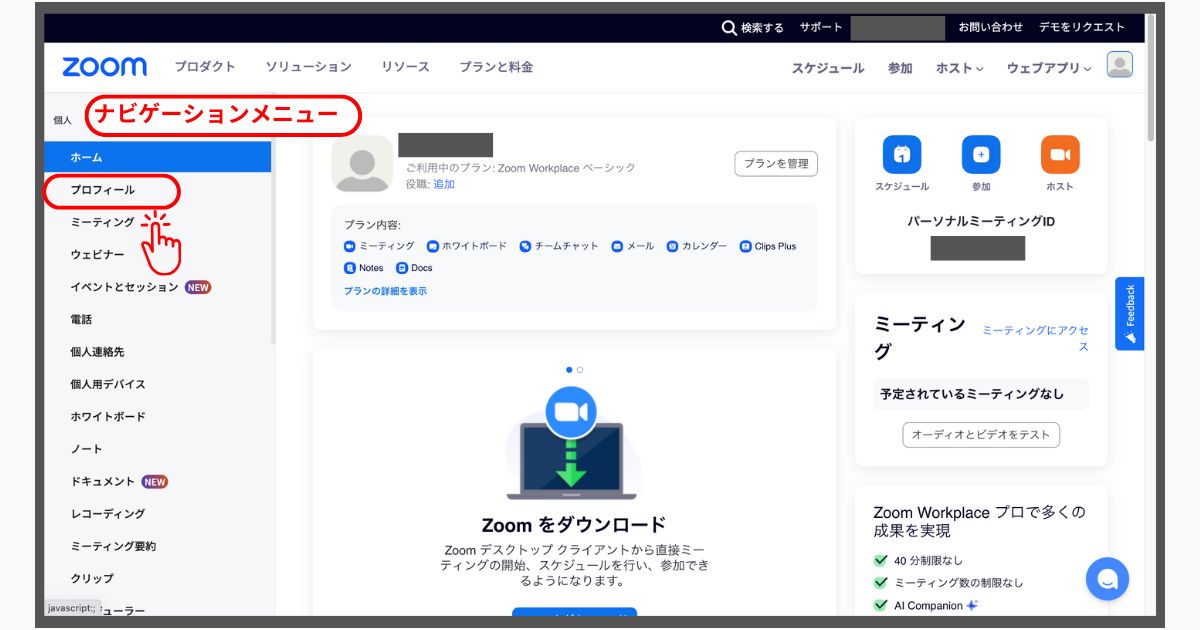
③このIDとリンクがあなたの専用ミーティングルームを指します。


次に、実際にミーティングを開始してみましょう。
①ナビゲーションメニューのミーティングから「パーソナルルーム」を選択。
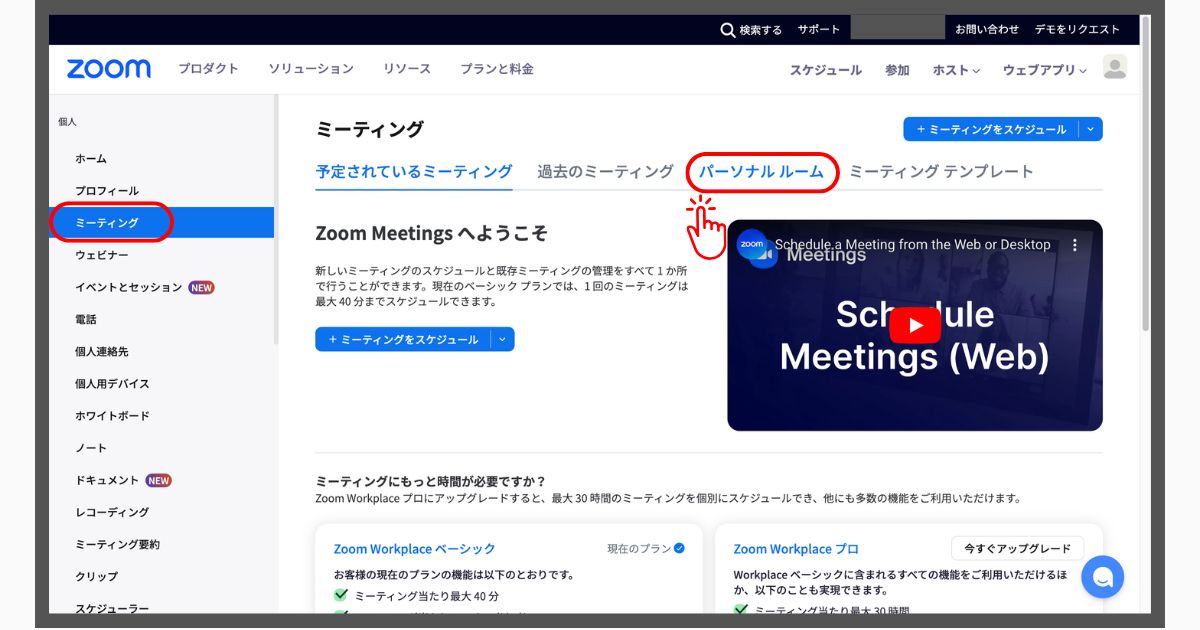
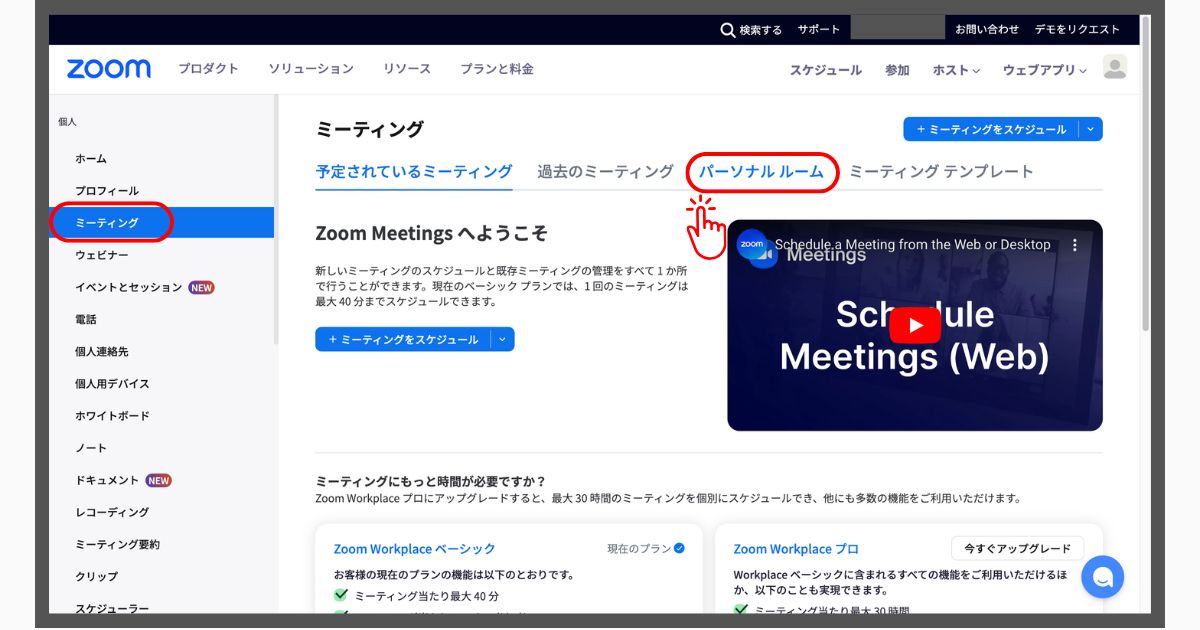
②「開始」ボタンをクリックすれば、すぐにミーティングがスタートします。
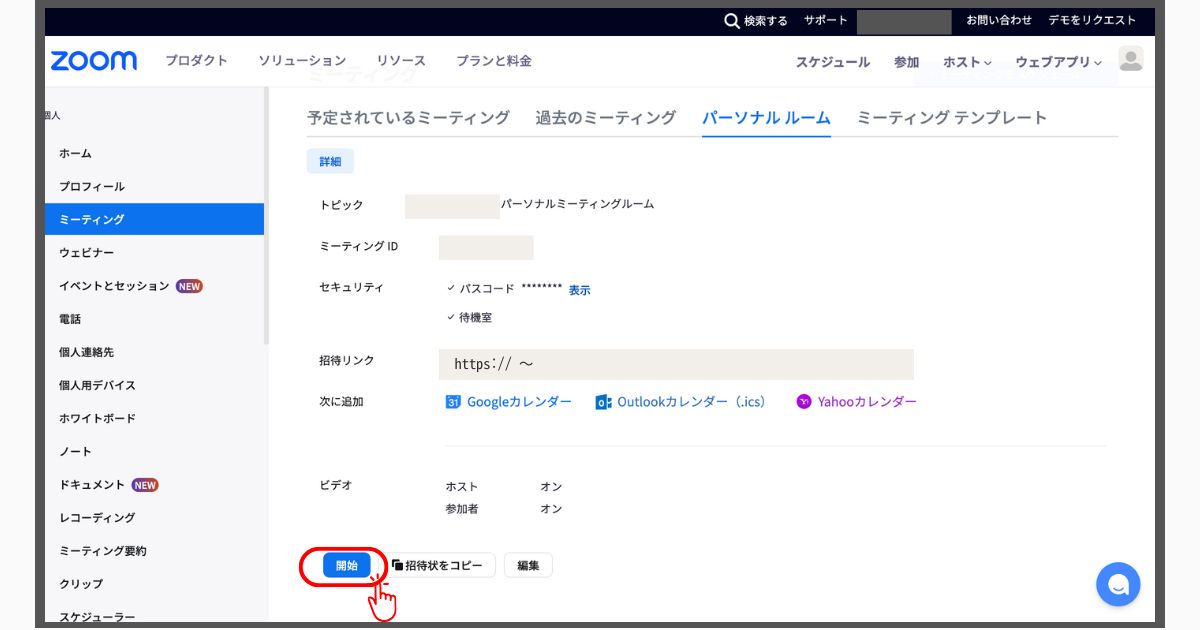
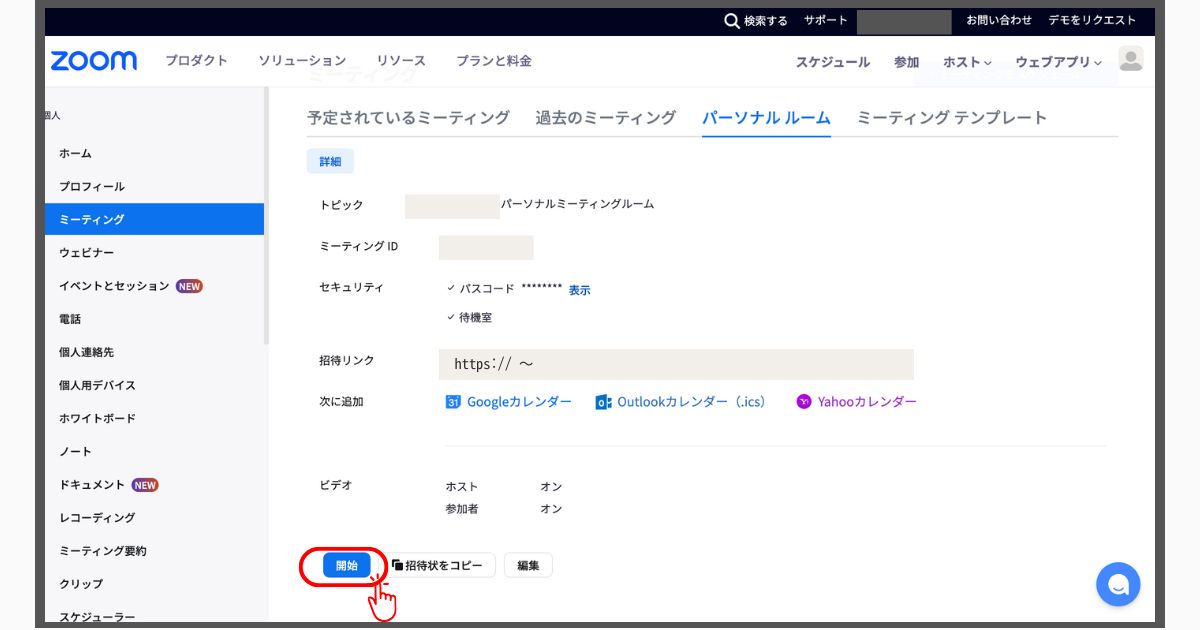
※ミーティングの参加者には「招待状をコピー」からメールやLINEなど、好きな方法で共有すればOKです!
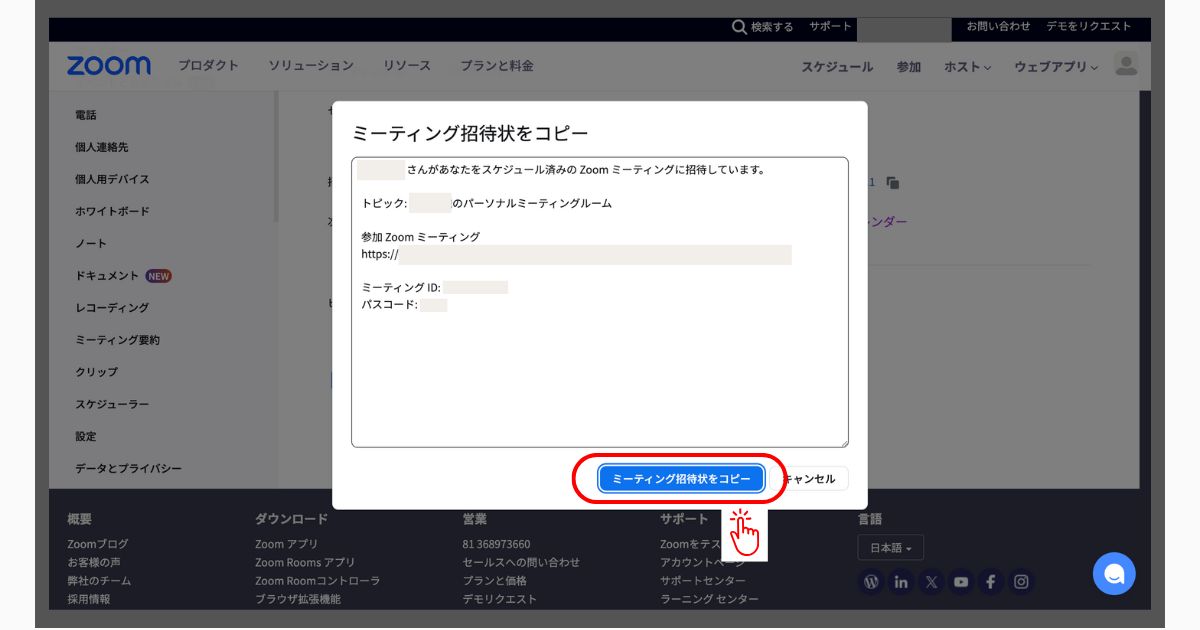
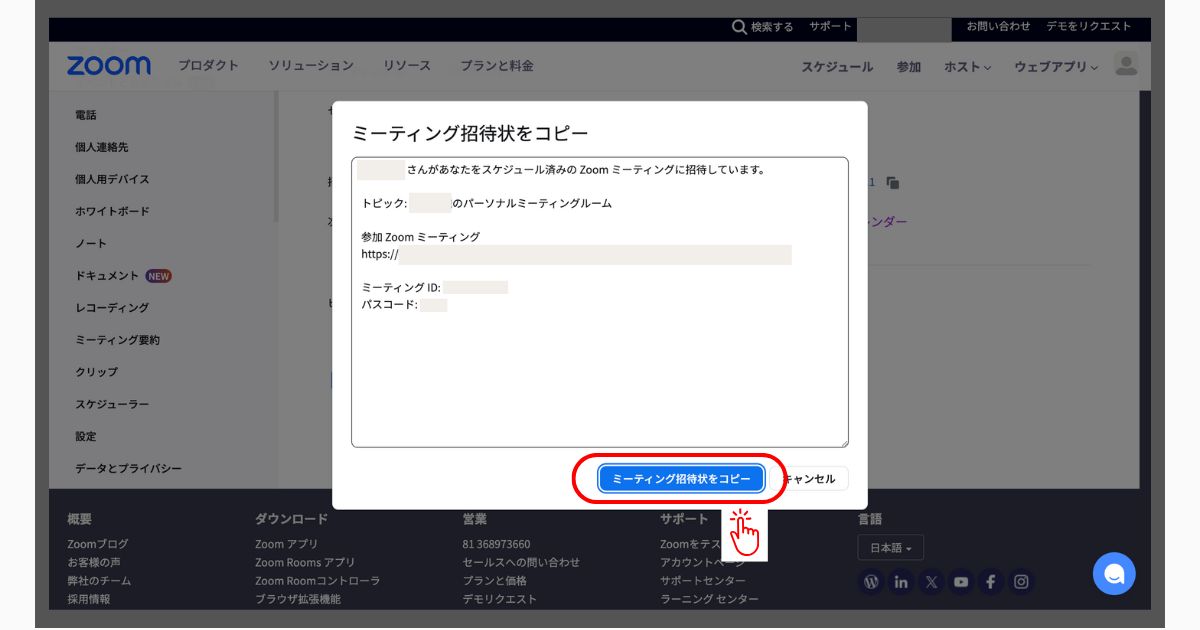
最後に、セキュリティ設定を行いましょう。特にビジネスで利用する場合、参加者が限定される環境を整えることが大切です。
パスコードを設定:ミーティングにアクセスするためのパスコードを設定することで、不正な侵入を防げます。
待機室を有効化:参加者がミーティングルームに入る前に承認する仕組みを使えば、安心して利用できます。
これらの設定で、プライバシーや情報セキュリティをしっかり守りながら、安心してミーティングを進められます。
下記の手順で確認してください!
①ナビゲーションメニューのミーティングから「パーソナルルーム」を選択。
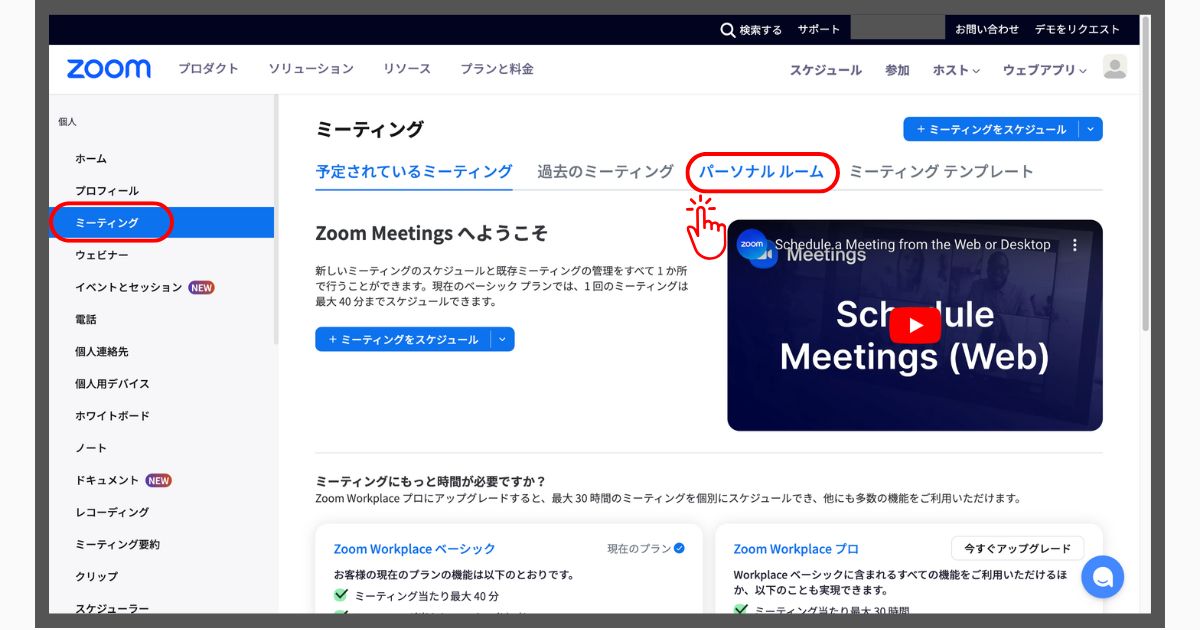
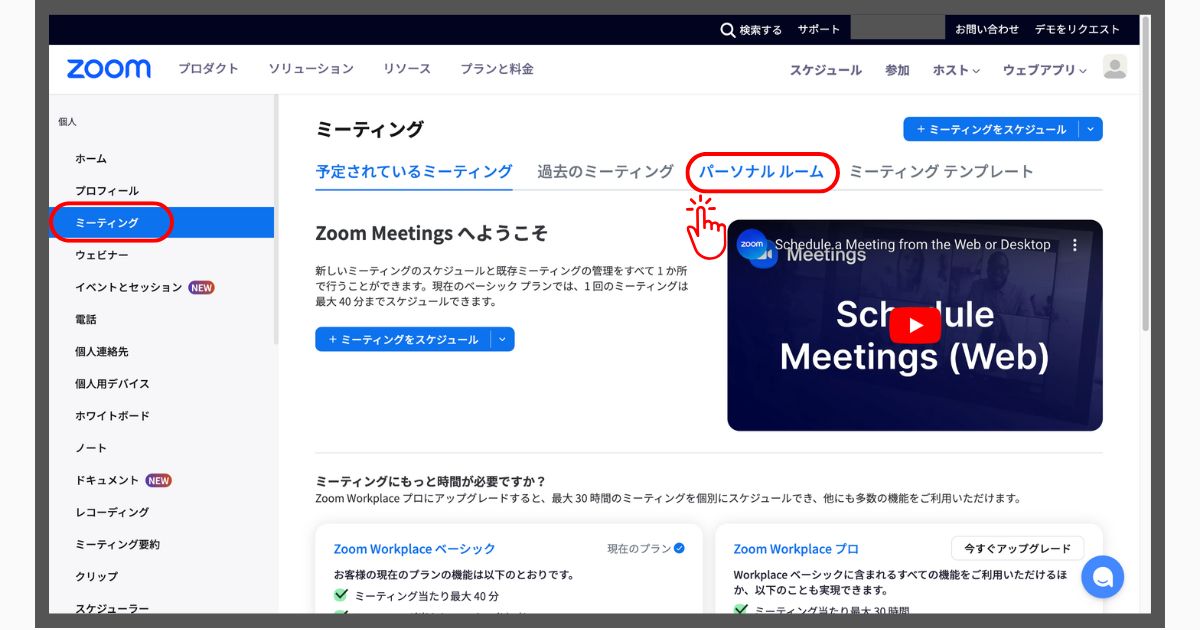
②「編集」をクリック。
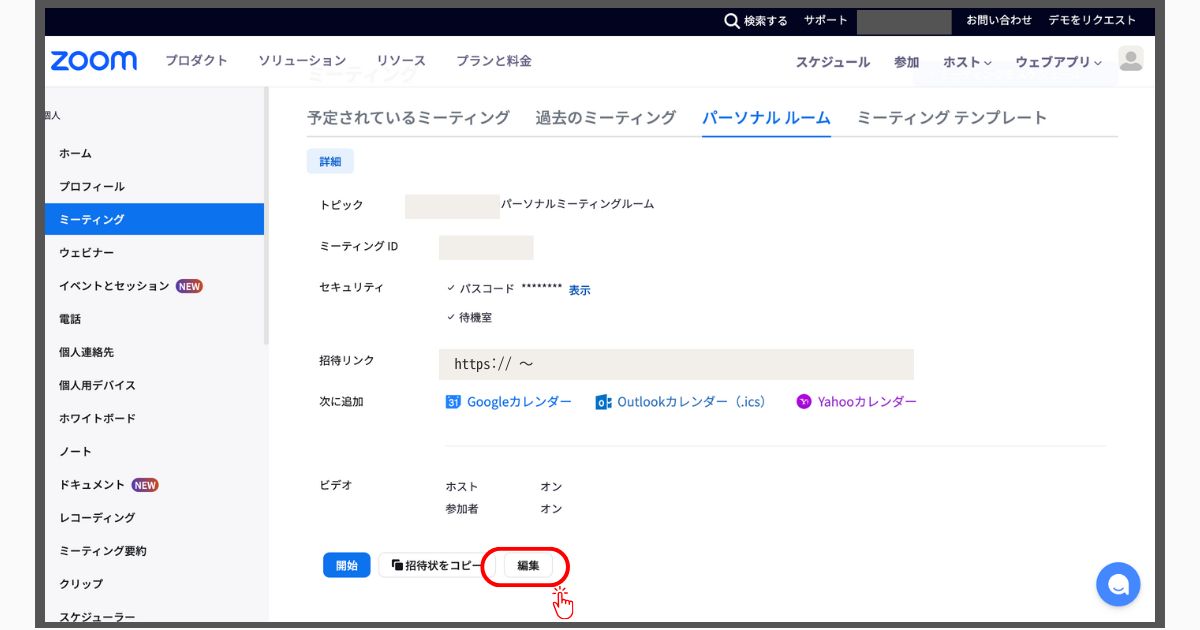
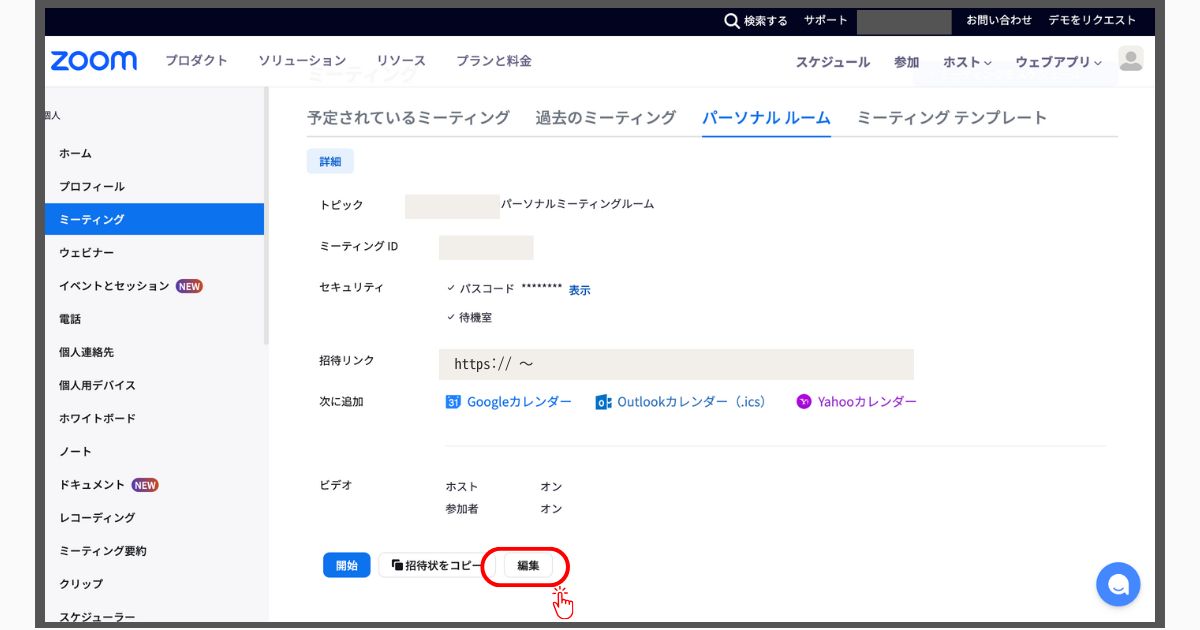
③パスコードと待機室にチェックが入っていれば、パスコードの設定と待機室の有効化ができています。保存のクリックを忘れずに!
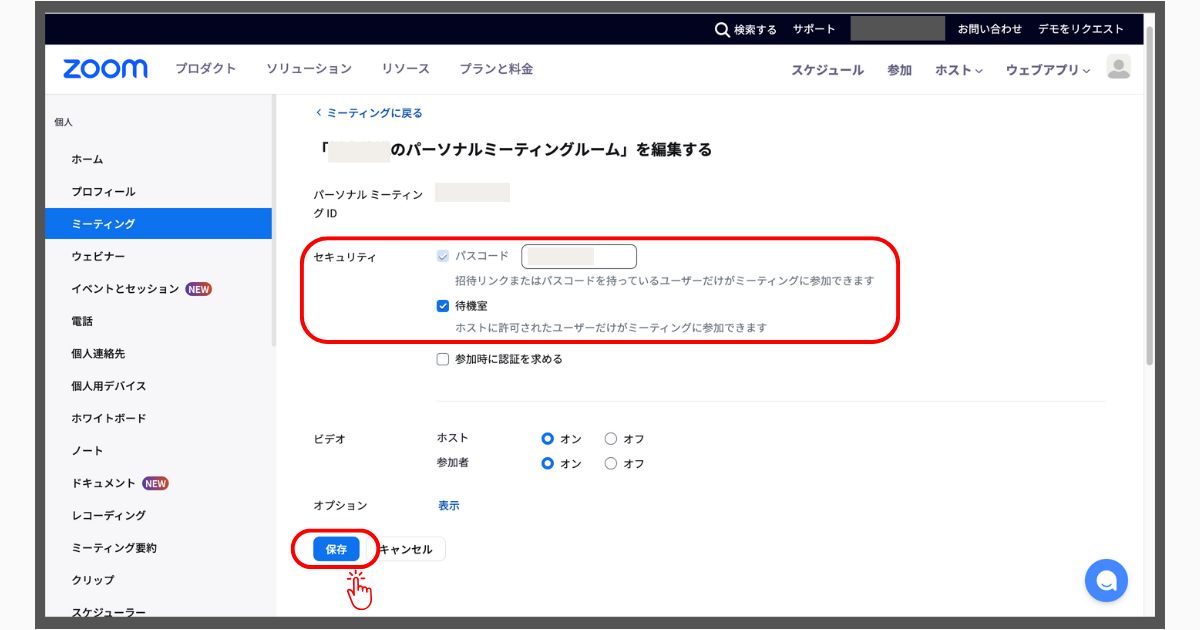
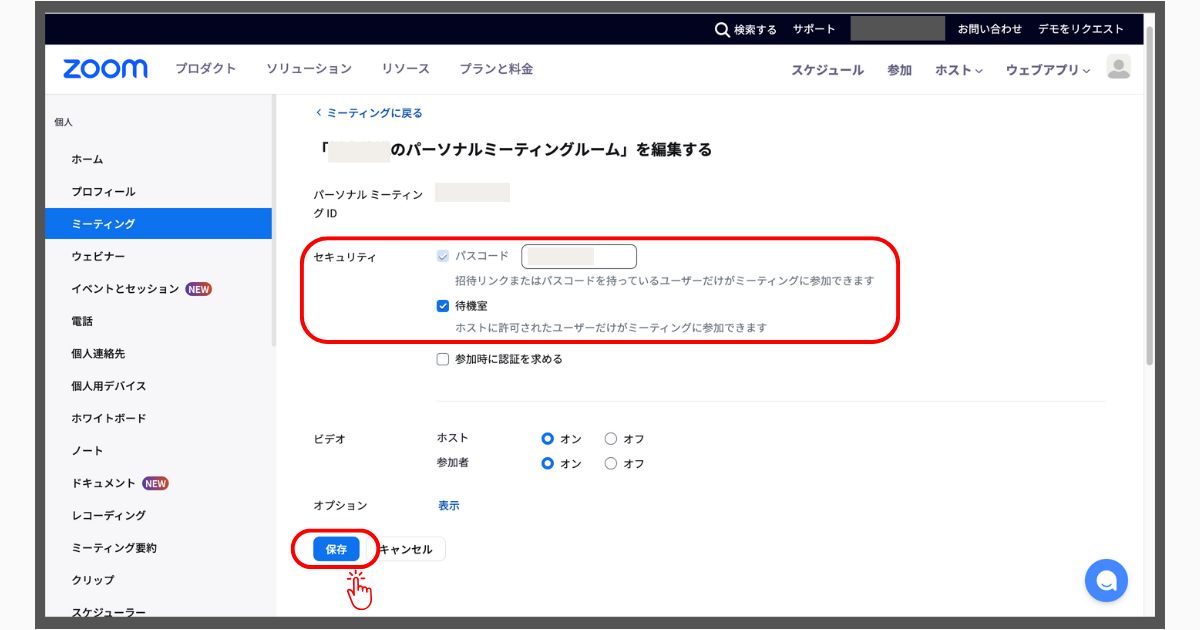
注意点とセキュリティ対策



パーソナルミーティングIDは、あなた専用の固定IDとして何度でも使える便利な機能ですが、その便利さゆえにリスクも存在します!
ここでは、使用時の注意点と安全に使うためのポイントを解説していきます。
便利な固定IDは慎重に扱いましょう
①公開範囲に注意
IDやリンクが公開されてしまうと、誰でもアクセスできる状態になり、意図しない人物がミーティングに参加してしまう可能性があります。
SNSやブログなど、不特定多数が見られる場所でのリンク共有は避けましょう。
②不要な使い回しを防ぐ
パーソナルミーティングIDは、特定の人やチーム内での繰り返し使用が便利ですが、1回限りの会議や大規模なイベントには別のIDを使用するのがおすすめです。
安全に使うための工夫
①パスコードの設定
ミーティングにアクセスする際に必要なパスコードを設定することで、リンクを知っているだけでは参加できない仕組みを作れます。
②待機室の有効化
待機室を有効にすると、参加者がミーティングに入る前にホストの承認が必要になります。不審な人物の侵入を防ぐための有効な方法です。
③録画の管理
録画機能を使用する場合は、保存場所のセキュリティも意識しましょう。クラウド録画の場合、アクセス権限を適切に設定することが大切です。
④リンクの再発行
万が一リンクが漏洩した場合は、すぐに新しいリンクを発行して対応しましょう。
zoomパーソナルミーティングの使い方まとめ
Zoomパーソナルミーティングは、あなた専用のミーティングルームとして、日常の打ち合わせやミーティングを便利に進めるための嬉しい機能です。
毎回新しいリンクを作る手間がなく、お客様やチームのメンバーと「いつもの場所」で簡単に集まれます!
パスコードや待機室機能を活用し、セキュリティ対策やプライバシーを守りながら安全に利用していきましょう。
zoomに関連する他の記事もぜひチェックしてくださいね!




